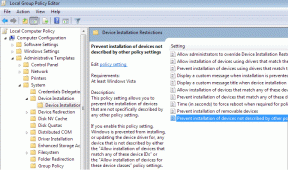फ़ैक्टरी रीसेट कैसे करें iPhone X
अनेक वस्तुओं का संग्रह / / April 03, 2023

इस पोस्ट में हम चर्चा करेंगे कि iPhone X को फ़ैक्टरी रीसेट कैसे करें, बिना iPhone x को फ़ैक्टरी रीसेट कैसे करें ऐप्पल आईडी पासवर्ड या आईट्यून्स के बिना और अधिक तो इस पोस्ट को ध्यान से पढ़ें यदि आप सीखना चाहते हैं कि कैसे करना है यह।

विषयसूची
- फ़ैक्टरी रीसेट कैसे करें iPhone X
- Apple ID पासवर्ड के बिना iPhone X को फ़ैक्टरी रीसेट कैसे करें
- फ़ैक्टरी को बटन के साथ iPhone X कैसे रीसेट करें
- आईट्यून्स के बिना आईफोन एक्स को फ़ैक्टरी रीसेट कैसे करें I
फ़ैक्टरी रीसेट कैसे करें iPhone X
अपने डिवाइस पर फ़ैक्टरी रीसेट करने से पहले ध्यान दें कि यह एक चरम उपाय है और यह आपके iPhone से सभी डेटा और जानकारी को हटा देगा। फ़ैक्टरी रीसेट के बाद, आपको पूरी तरह से फिर से शुरू करना होगा। नीचे दिए गए चरणों का पालन करें।
1. सबसे पहले, नेविगेट करें समायोजन आपके डिवाइस पर ऐप।

2. इसके बाद, पर जाएं आम विकल्प और टैप करें स्थानांतरण या iPhone रीसेट करें विकल्प.
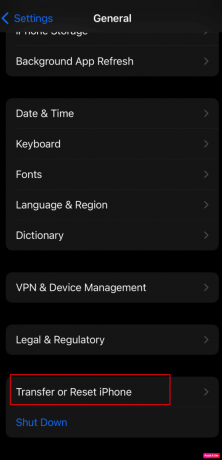
3. इसके बाद टैप करें सभी सामग्री और समायोजन को मिटा दें।

यह भी पढ़ें:कैसे iPhone X को फोर्स रिस्टार्ट करें
Apple ID पासवर्ड के बिना iPhone X को फ़ैक्टरी रीसेट कैसे करें
जैसा कि नीचे दिखाया गया है आप Apple ID पासवर्ड के बिना अपने डिवाइस को रीसेट कर सकते हैं।
1. पहले आपको करना होगा बिजली बंद आपका iPhone, ऐसा करने के लिए नीचे दिए गए चरणों का पालन करें।
- होम बटन के बिना iPhone पर: आपको प्रेस और होल्ड करना है वॉल्यूम ऊपर या नीचे बटन और ओर समय तक बटन बंद करने के लिए स्लाइड करें स्क्रीन पर दिखाई देता है। फिर आपको अपने डिवाइस को बंद करने के लिए पावर ऑफ स्लाइडर को स्वाइप करना होगा।
- होम बटन वाले iPhone पर: आपको प्रेस और होल्ड करना है पक्ष / शीर्ष बटन और फिर खींचें बिजली बंद अपने डिवाइस को बंद करने के लिए स्लाइडर।

2. दूसरा, अपने डिवाइस को रिकवरी मोड में डालने के लिए अपने iPhone मॉडल के अनुसार सही बटन का उपयोग करें।
- आईफोन 8 और सभी नवीनतम मॉडलों के लिए: साइड बटन का उपयोग करें।
- आईफोन 7 के लिए: वॉल्यूम डाउन बटन का उपयोग करें।
अगला, आपको सही बटन को कसकर दबाकर रखना होगा और फिर तुरंत अपने iPhone को कंप्यूटर से कनेक्ट करना होगा। आपके iPhone पर रिकवरी मोड स्क्रीन दिखाई देने तक आपको बटन जारी करने की आवश्यकता नहीं है।
3. फिर, खोलें खोजक app आपके Mac पर या ई धुन आपके विंडोज पीसी कंप्यूटर पर ऐप। आईट्यून्स/फाइंडर के बाएं साइडबार पर, आप अपना आईफोन आइकन ढूंढ पाएंगे। फिर, Apple ID पासकोड के बिना अपने iPhone को फ़ैक्टरी रीसेट करने के लिए iPhone पुनर्स्थापित करें का उपयोग करें।

4. इसके बाद टैप करें पुनर्स्थापित करें और अपडेट करें यदि आपका iPhone नवीनतम iOS सॉफ़्टवेयर नहीं चला रहा है। फिर आपको प्रक्रिया को पूरा करने के लिए स्क्रीन पर दिए गए निर्देशों का पालन करना होगा। IPhone पुनर्स्थापना समाप्त होने के बाद, अपने iPhone को कंप्यूटर से डिस्कनेक्ट करें और फिर अपने डिवाइस को नए के रूप में सेट और उपयोग करें।
यह भी पढ़ें:कैसे iPhone X को पुनरारंभ करें
फ़ैक्टरी को बटन के साथ iPhone X कैसे रीसेट करें
बटन के साथ iPhone X को फ़ैक्टरी रीसेट करने के लिए नीचे दिए गए चरणों का पालन करें।
1. सबसे पहले, दबाएं और छोड़ें आवाज बढ़ाएं बटन जल्दी।
2. फिर, दबाएं नीची मात्रा बटन और जल्दी से इसे छोड़ दें।
3. उसके बाद, दबाकर रखें ओर बटन।

4. अंत में, स्क्रीन पर Apple लोगो दिखाई देने के बाद, रिलीज़ करें ओर बटन।
ऐसा करने के बाद, आप अपने डिवाइस को फ़ैक्टरी रीसेट करने का प्रयास कर सकते हैं। फ़ैक्टरी रीसेट करने के लिए दिए गए चरणों का पालन करें।
1. सबसे पहले, नेविगेट करें समायोजन आपके डिवाइस पर ऐप।

2. इसके बाद, पर जाएं आम विकल्प और टैप करें स्थानांतरण या iPhone रीसेट करें विकल्प.
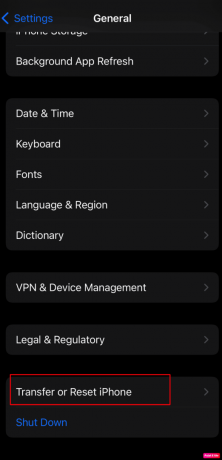
3. इसके बाद टैप करें सभी सामग्री और समायोजन को मिटा दें।

यह भी पढ़ें:कैसे एक iPhone को पिंग करें
आईट्यून्स के बिना आईफोन एक्स को फ़ैक्टरी रीसेट कैसे करें I
आइट्यून्स के बिना iPhone x को फ़ैक्टरी रीसेट करने का तरीका जानना चाहते हैं, तो नीचे दिए गए चरणों का पालन करें।
विधि 1: सेटिंग्स का उपयोग करके आईट्यून्स के बिना फ़ैक्टरी रीसेट करें
1. सबसे पहले, नेविगेट करें समायोजन आपके डिवाइस पर ऐप।

2. इसके बाद, पर जाएं आम विकल्प और टैप करें स्थानांतरण या iPhone रीसेट करें विकल्प.
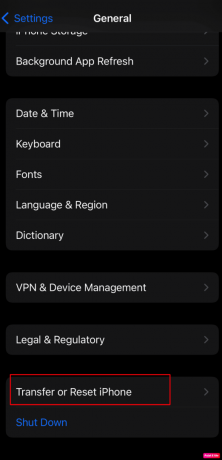
3. इसके बाद टैप करें सभी सामग्री और समायोजन को मिटा दें।

यह भी पढ़ें:IPhone पर ब्लॉक किए गए संदेशों को कैसे देखें
विधि 2: फाइंड माई आईफोन का उपयोग करके आईट्यून के बिना फैक्टरी रीसेट
1. सबसे पहले आपको अपने कंप्यूटर पर ओपन करना है icloud.com.

2. फिर, अपने का उपयोग करके साइन इन करें ऐप्पल आईडी और पासवर्ड.
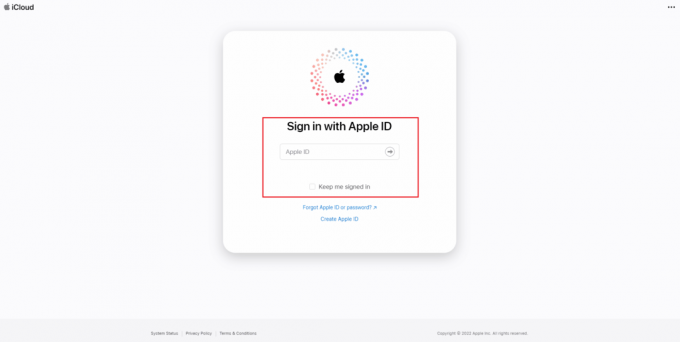
3. इसके बाद चुनाव करें मेरा आई फोन ढूँढो विकल्प।
4. नतीजतन, ब्राउज़र विंडो के शीर्ष कोने पर डिवाइस मेनू पर टैप करें।
5. फिर, वह iPhone चुनें जिसे आप मिटाना चाहते हैं।
6. अंत में टैप करें आईफोन इरेस कर दें आइकन।
अनुशंसित:
- स्टीम में शेडर प्री कैशिंग को कैसे निष्क्रिय करें I
- बिना कुछ तोड़े पॉपसॉकेट कैसे निकालें
- आईफोन पर अपनी कॉलर आईडी कैसे बदलें I
- IPhone पर टेक्स्ट के आगे लिटिल मून क्या है?
मुझे आशा है कि आपको यह लेख मददगार लगा होगा जैसा कि हमने चर्चा की है iPhone X को फ़ैक्टरी रीसेट कैसे करें आईट्यून्स के बिना और बहुत कुछ। अपडेट के लिए आप नियमित रूप से हमारे पेज पर जा सकते हैं। यदि आपके कोई प्रश्न या सुझाव हैं तो नीचे टिप्पणी करें।